精彩评论
- 张麻子是杂种(5天前)
从有人以来就没有比张麻子更邪恶 张口闭口为人民,害死几千万人还为人民,为自己的皇位还差不多,...
评:深度解析《让子弹飞》 al2359(3年前 (2023-02-06))
求科学离线插件,谢谢!34401355@qq.com
评:改版梅林固件安装SS【shadowsocks】科学上网插件教程al2359(3年前 (2023-02-06))
求科学离线插件,谢谢!!!
评:改版梅林固件安装SS【shadowsocks】科学上网插件教程
① OpenVPN是一个用于创建虚拟专用网络加密通道的软件包,最早由James Yonan编写。OpenVPN允许创建的VPN使用公开密钥、电子证书、或者用户名/密码来进行身份验证。
② 它大量使用了OpenSSL加密库中的SSLv3/TLSv1协议函数库。
③ 目前OpenVPN能在Solaris、Linux、OpenBSD、FreeBSD、NetBSD、Mac OS X与Microsoft Windows以及Android和iOS上运行,并包含了许多安全性的功能。它并不是一个基于Web的VPN软件,也不与IPsec及其他VPN软件包兼容。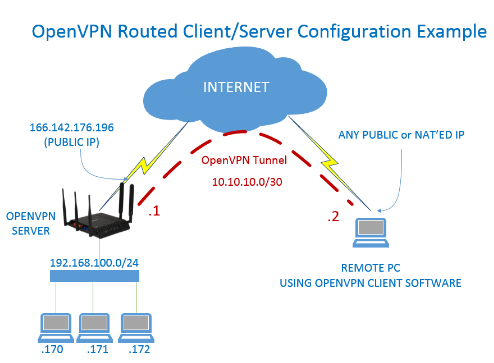
① OpenVPN的技术核心是虚拟网卡,其次是SSL协议实现。
② OpenVPN中的虚拟网卡
虚拟网卡是使用网络底层编程技术实现的一个驱动软件。安装此类程序后主机上会增加一个非真实的网卡,并可以像其它网卡一样进行配置。服务程序可以在应用层打开虚拟网卡,如果应用软件(如网络浏览器)向虚拟网卡发送数据,则服务程序可以读取到该数据。如果服务程序写合适的数据到虚拟网卡,应用软件也可以接收得到。虚拟网卡在很多的操作系统中都有相应的实现,这也是OpenVPN能够跨平台使用的一个重要原因。
在OpenVPN中,如果用户访问一个远程的虚拟地址(属于虚拟网卡配用的地址系列,区别于真实地址),则操作系统会通过路由机制将数据包(TUN模式)或数据帧(TAP模式)发送到虚拟网卡上,服务程序接收该数据并进行相应的处理后,会通过SOCKET从外网上发送出去。这完成了一个单向传输的过程,反之亦然。当远程服务程序通过SOCKET从外网上接收到数据,并进行相应的处理后,又会发送回给虚拟网卡,则该应用软件就可以接收到。
OpenVPN使用OpenSSL库来加密数据与控制信息。这意味着,它能够使用任何OpenSSL支持的算法。它提供了可选的数据包HMAC功能以提高连接的安全性。此外,OpenSSL的硬件加速也能提高它的性能。2.3.0以后版本引入PolarSSL。
OpenVPN提供了多种身份验证方式,用以确认连接双方的身份,包括:
预享密钥最为简单,但同时它只能用于创建点对点的VPN;基于PKI的第三方证书提供了最完善的功能,但是需要额外维护一个PKI证书系统。OpenVPN2.0后引入了用户名/口令组合的身份验证方式,它可以省略客户端证书,但是仍需要一份服务器证书用作加密。
wget http://dl.fedoraproject.org/pub/epel/6/i386/epel-release-6-8.noarch.rpm
rpm -Uvh epel-release-6-8.noarch.rpm
[root@along ~]# yum install openvpn
① https://github.com/OpenVPN/easy-rsa 下载包
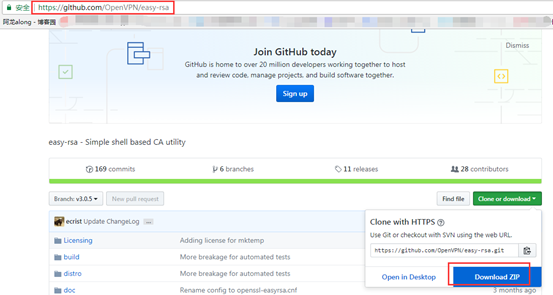
[root@along openvpn]# unzip easy-rsa-3.0.5.zip
[root@along openvpn]# mv easy-rsa-3.0.5 easy-rsa
[root@along ~]# mkdir -p /etc/openvpn/
[root@along openvpn]# cp -a easy-rsa /etc/openvpn/
[root@along test]# cd /etc/openvpn/easy-rsa/easyrsa3
[root@along easyrsa3]# cp vars.example vars
[root@along easy-rsa3]# vim vars
set_var EASYRSA_REQ_COUNTRY "CN" set_var EASYRSA_REQ_PROVINCE "Henan" set_var EASYRSA_REQ_CITY "Zhengzhou" set_var EASYRSA_REQ_ORG "along" set_var EASYRSA_REQ_EMAIL "along@163.com" set_var EASYRSA_REQ_OU "My OpenVPN"
进入/etc/openvpn/easy-rsa/easyrsa3/目录
[root@along ~]# cd /etc/openvpn/easy-rsa/easyrsa3/
[root@along easyrsa3]# ./easyrsa init-pki
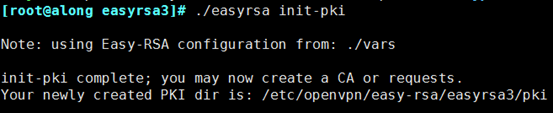
[root@along easyrsa3]# ./easyrsa build-ca
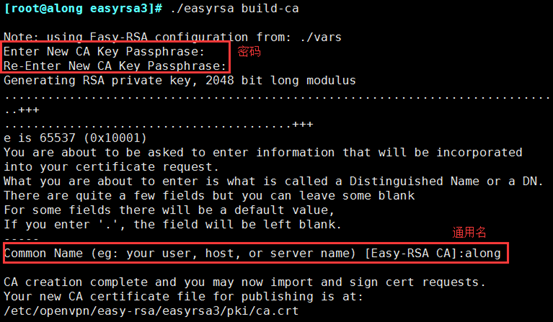
注意:在上述部分需要输入PEM密码 PEM pass phrase,输入两次,此密码必须记住,不然以后不能为证书签名。还需要输入common name 通用名,这个你自己随便设置个独一无二的。
[root@along easyrsa3]# ./easyrsa gen-req server nopass
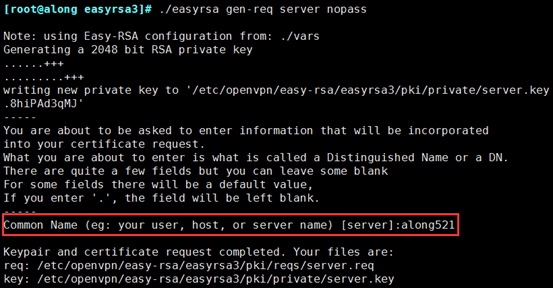
该过程中需要输入common name,随意但是不要跟之前的根证书的一样
[root@along easyrsa3]# ./easyrsa sign server server
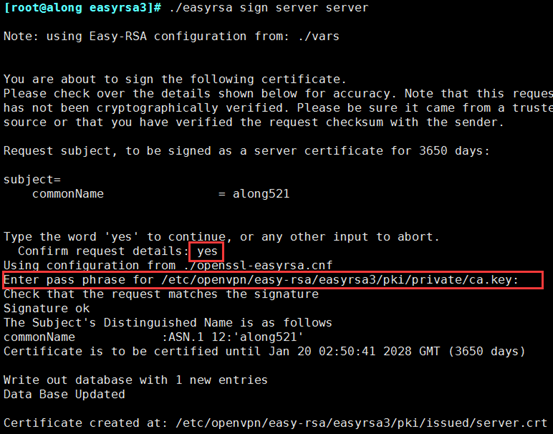
该命令中.需要你确认生成,要输入yes,还需要你提供我们当时创建CA时候的密码。如果你忘记了密码,那你就重头开始再来一次吧
⑤ 创建Diffie-Hellman,确保key穿越不安全网络的命令
[root@along easyrsa3]# ./easyrsa gen-dh
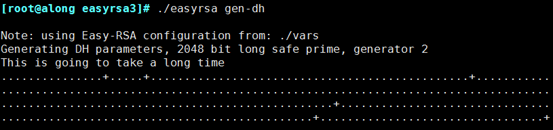
① 进入root目录新建client文件夹,文件夹可随意命名,然后拷贝前面解压得到的easy-ras文件夹到client文件夹,进入下列目录
[root@along ~]# cp /etc/openvpn/easy-rsa client/
[root@along ~]# cd client/easy-rsa/easyrsa3/
[root@along easyrsa3]# ./easyrsa init-pki //需输入yes 确定
③ 创建客户端key及生成证书(记住生成是自己客户端登录输入的密码)
[root@along easyrsa3]# ./easyrsa gen-req along //名字自己定义
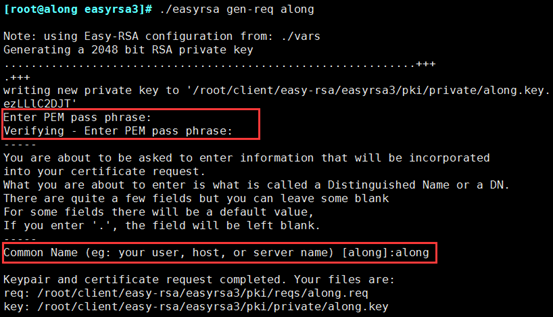
a. 进入到/etc/openvpn/easy-rsa/easyrsa3/
[root@along easyrsa3]# cd /etc/openvpn/easy-rsa/easyrsa3/
[root@along easyrsa3]# ./easyrsa import-req /root/client/easy-rsa/easyrsa3/pki/reqs/along.req along

[root@along easyrsa3]# ./easyrsa sign client along
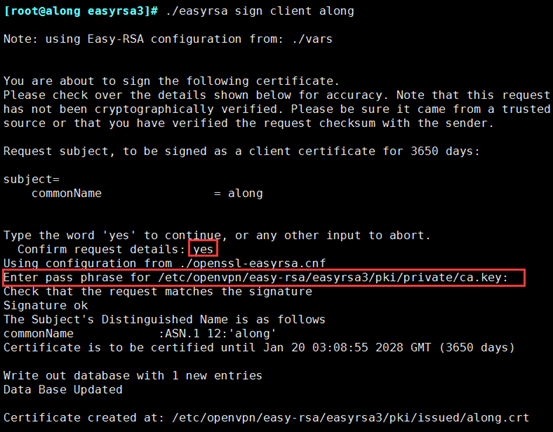
//这里生成client所以必须为client,along要与之前导入名字一致
上面签约证书跟server类似,就不截图了,但是期间还是要输入CA的密码
[root@along ~]# cp /etc/openvpn/easy-rsa/easyrsa3/pki/ca.crt /etc/openvpn/
[root@along ~]# cp /etc/openvpn/easy-rsa/easyrsa3/pki/private/server.key /etc/openvpn/
[root@along ~]# cp /etc/openvpn/easy-rsa/easyrsa3/pki/issued/server.crt /etc/openvpn/
[root@along ~]# cp /etc/openvpn/easy-rsa/easyrsa3/pki/dh.pem /etc/openvpn/
[root@along ~]# cp /etc/openvpn/easy-rsa/easyrsa3/pki/ca.crt /root/client/
[root@along ~]# cp /etc/openvpn/easy-rsa/easyrsa3/pki/issued/along.crt /root/client/
[root@along ~]# cp /root/client/easy-rsa/easyrsa3/pki/private/along.key /root/client
(1)当你安装好了openvpn时候,他会提供一个server配置的文件例子,在/usr/share/doc/openvpn-2.3.2/sample/sample-config-files 下会有一个server.conf文件,我们将这个文件复制到/etc/openvpn
[root@along ~]# rpm -ql openvpn |grep server.conf

[root@along ~]# cp /usr/share/doc/openvpn-2.4.4/sample/sample-config-files/server.conf /etc/openvpn
[root@along ~]# vim /etc/openvpn/server.conf
[root@along ~]# grep '^[^#|;]' /etc/openvpn/server.conf 修改的地方如下:
local 0.0.0.0 #监听地址 port 1194 #监听端口 proto tcp #监听协议 dev tun #采用路由隧道模式 ca /etc/openvpn/ca.crt #ca证书路径 cert /etc/openvpn/server.crt #服务器证书 key /etc/openvpn/server.key # This file should be kept secret 服务器秘钥 dh /etc/openvpn/dh.pem #密钥交换协议文件 server 10.8.0.0 255.255.255.0 #给客户端分配地址池,注意:不能和VPN服务器内网网段有相同 ifconfig-pool-persist ipp.txt push "redirect-gateway def1 bypass-dhcp" #给网关 push "dhcp-option DNS 8.8.8.8" #dhcp分配dns client-to-client #客户端之间互相通信 keepalive 10 120 #存活时间,10秒ping一次,120 如未收到响应则视为断线 comp-lzo #传输数据压缩 max-clients 100 #最多允许 100 客户端连接 user openvpn #用户 group openvpn #用户组 persist-key persist-tun status /var/log/openvpn/openvpn-status.log log /var/log/openvpn/openvpn.log verb 3
每个项目都会由一大堆介绍,上述修改,openvpn提供的server.conf已经全部提供,我们只需要去掉前面的注释#,然后修改我们自己的有关配置
[root@along ~]# mkdir /var/log/openvpn
[root@along ~]# chown -R openvpn.openvpn /var/log/openvpn/
[root@along ~]# chown -R openvpn.openvpn /etc/openvpn/*
[root@along ~]# iptables -t nat -A POSTROUTING -s 10.8.0.0/24 -j MASQUERADE
[root@along ~]# iptables -vnL -t nat
[root@along ~]# vim /etc/sysctl.conf //打开路由转发
[root@along ~]# openvpn /etc/openvpn/server.conf 开启服务
[root@along ~]# ss -nutl |grep 1194
![]()
如果开启后没有打开1194 端口,说明开启服务失败,可能是配置文件有错,也有可能是权限不够,自己查询日志解决。
在sample-config 文件下,有client.ovpn 模板
client dev tun proto tcp //改为tcp remote 39.xxx.xxx.xxx 1194 //OpenVPN服务器的外网IP和端口,ip和域名都行 resolv-retry infinite nobind persist-key persist-tun ca ca.crt cert client.crt //client1的证书 key client.key //client1的密钥 comp-lzo verb 3
ca.crt along.crt along.key //这三个文件
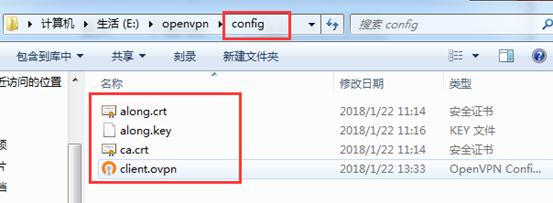
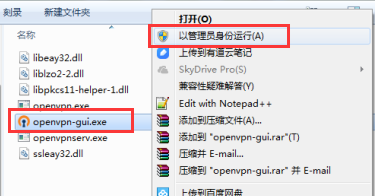
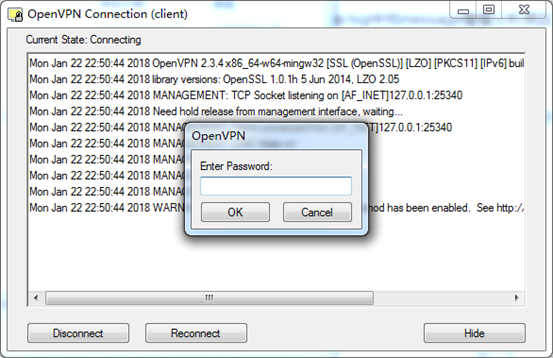
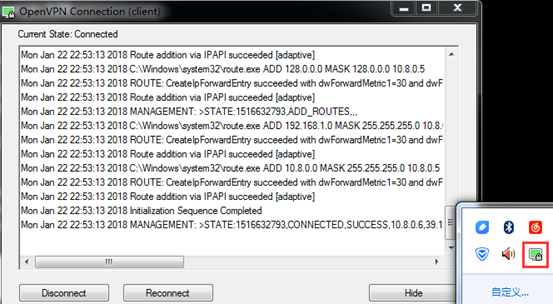
(1)在client 查询ip,确实是openvpn 给定的ip
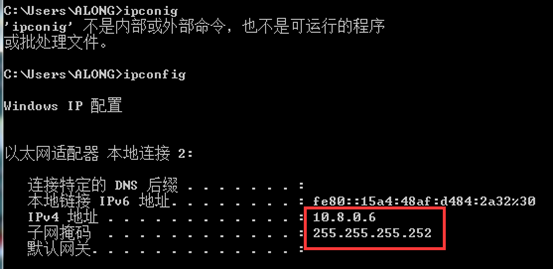
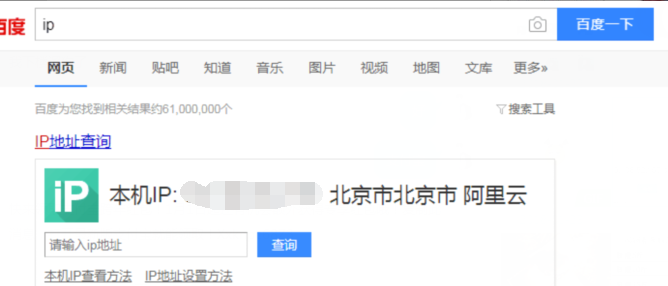
「梦想一旦被付诸行动,就会变得神圣,如果觉得我的文章对您有用,请帮助本站成长」
上一篇:如何在 Debian 10 上设置 OpenVPN 服务器
下一篇:Arch Linux 上安装和配置 OpenVPN 服务器
从有人以来就没有比张麻子更邪恶 张口闭口为人民,害死几千万人还为人民,为自己的皇位还差不多,...
评:深度解析《让子弹飞》求科学离线插件,谢谢!34401355@qq.com
评:改版梅林固件安装SS【shadowsocks】科学上网插件教程求科学离线插件,谢谢!!!
评:改版梅林固件安装SS【shadowsocks】科学上网插件教程